文件管理删除的文件怎么恢复?试试这4种方法吧!
不小心误操作,文件管理删除的文件怎么恢复?您可以借助本文中介绍的4个方法,轻松恢复误删文件。当然,更好的数据保护方法还是提前备份哦!
大家在日常工作生活中,可能会不小心误删一些数据,那么这些文件管理删除的文件怎么恢复呢?只要找对合适的方法,恢复起来还是很有希望的。
这里就不得不提一句删除数据的原理了,当文件被删除时,它们并没有真正消失。已删除的文件仍在您的硬盘上等待被覆盖。如果您存储的丢失文件的物理空间被新数据覆盖,那么您恢复数据的机会将会变得非常低。
因此,您应该停止将任何文件写入丢失文件所在的磁盘。还建议立即关闭计算机电源,因为计算机运行时间越长,您恢复删除文件的可能性就越小。
在接下来的内容中,我们将向您依次介绍4个不同的恢复方法,帮助您快速学会如何恢复删除的文件或文件夹。
如果您仍然担心尝试自行恢复数据的风险,您可以采用扇区到扇区备份的方式,备份整个磁盘。
您应该考虑的头一个地方是回收站。在回收站中,您可以选择要恢复的项目,然后单击左上角的图标恢复所选项目。您也可以右键单击该项目并选择还原即可。

如果您在那里没有看到您的文件,您可能已经清空了回收站,或者您已通过按 Shift + Delete 永久删除了文件。在这种情况下,请尝试下一种方法。
Windows 可能已经获取了您可能不知道的驱动器的多个卷影副本。但前提是您开启了系统保护功能,并且成功创建了系统还原点。
使用这些卷影副本,您可以将永久删除的文件恢复到以前的版本。
1. 在文件资源管理器中找到文件夹。
2. 右键单击文件夹并选择"属性"。
3. 单击“以前的版本”选项卡,然后您可以看到所有可用的版本。如果未列出以前的版本,则系统保护可能已关闭。
4. 选择您要恢复的正确版本,然后选择“还原到”而不是“还原”。
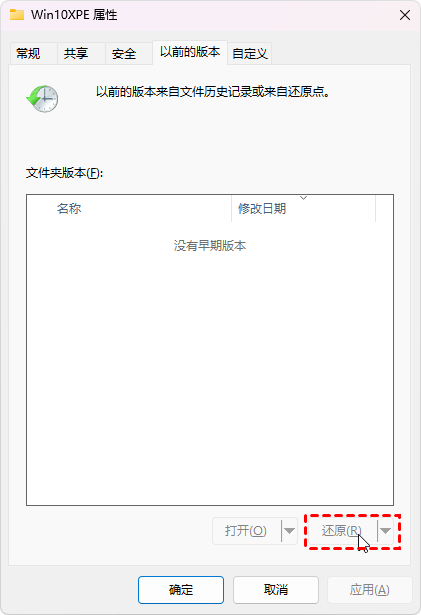
5. 选择U盘或其他可移动存储设备来接收恢复的文件,以防此方法无法恢复所有已删除的文件。
如果上面的2种方法没能恢复数据,那么在这种情况下,文件管理删除的文件怎么恢复呢?此时您可以尝试借助专业的数据恢复软件来对误删数据的分区进行扫描,然后对扫描出来的文件进行恢复即可。这里我们推荐您试试WinFR界面版,是个免费的数据恢复软件。
注意:您应该在可移动设备上下载便携式版本。如果您在硬盘驱动器上安装免费软件,安装可能会覆盖您需要恢复的文件,从而降低成功恢复的机会。
1. 下载安装WinFR界面版。下载后直接点击“下一步”直到安装完成,然后运行软件。
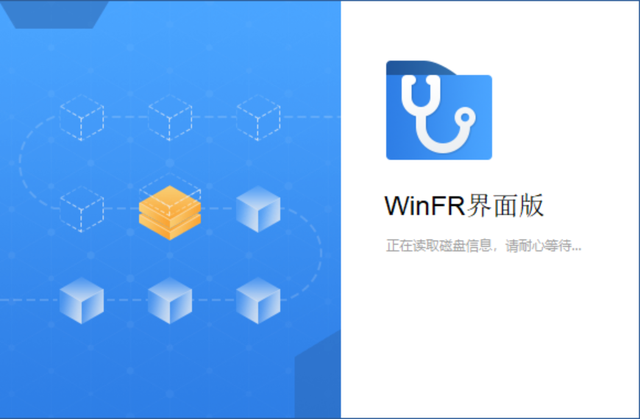
2. 选择需要恢复的分区。 在下图中选择您丢失文件所在的分区,然后选择把恢复后的文件存放在什么位置,扫描方式和很多收费软件类似,都支持“快速扫描”和“深度扫描”,个人建议是先用“快速扫描”看能否找到丢失的文件,如果没有找到再用“深度扫描”。
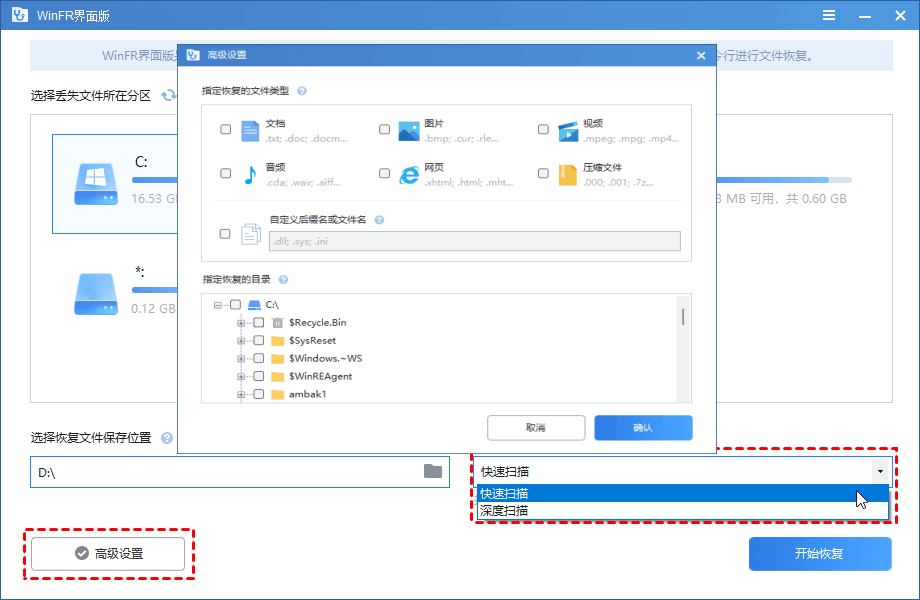
3. 程序将开始查看丢失的文件并恢复到指定的路径。
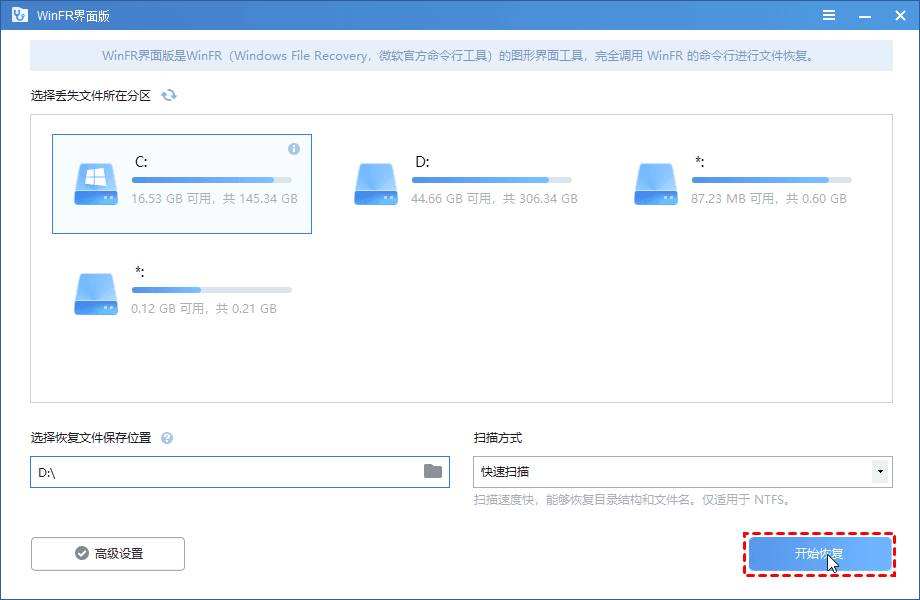
如果上述方法无法恢复您的文件,您没有任何有效的备份,并且丢失的数据对您来说非常宝贵,如何恢复删除的文件或文件夹呢?那么在这种情况下,您可能就应该考虑求助专业的数据恢复机构。并且您现在应该避免使用您的电脑,避免出现数据覆盖情况。
以上便是文件管理删除的文件怎么恢复的几种常见方法。除了意外删除文件外,还有许多因素会导致数据丢失,例如硬盘故障、勒索病毒感染、系统崩溃等。由于这些事情是意料之外的,因此保护数据的推荐方法是定期执行备份。
您可以使用傲梅轻松备份备份您的整个硬盘驱动器或一些重要文件夹,然后根据需要不断创建增量备份或差异备份。
您可以点击下方按钮进入下载中心下载傲梅轻松备份,安装后启动它。然后跟着我们的演示教程一起看看怎么备份自己的重要数据吧!
1. 在主窗口中,选择“备份”>“磁盘备份”。
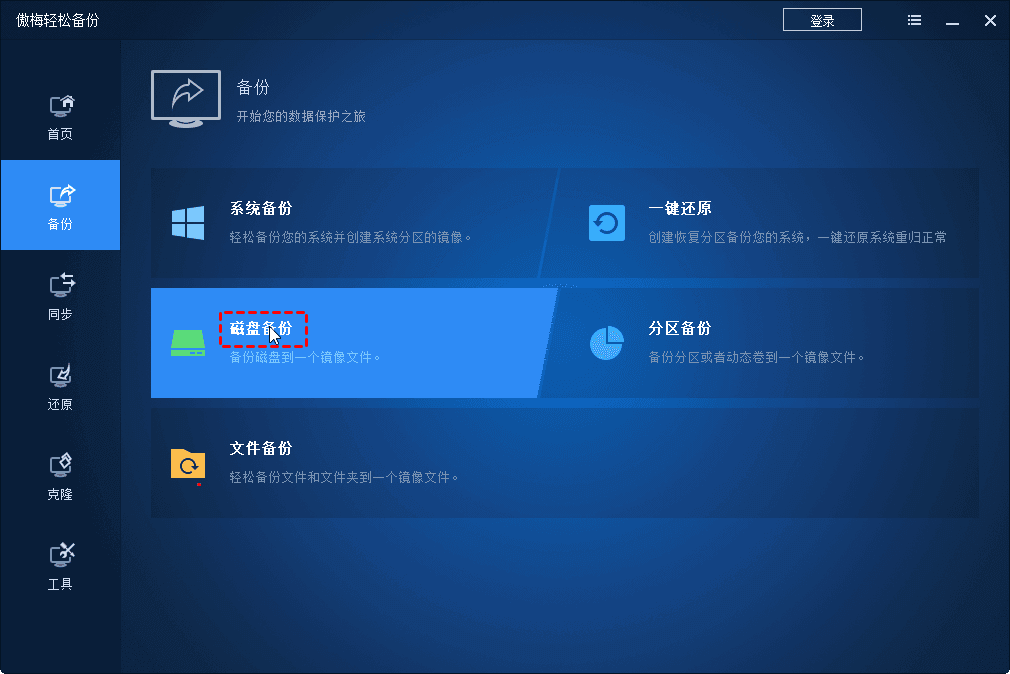
2. 单击“+添加磁盘”按钮以选择要备份的硬盘。您可以选择一个或多个磁盘。
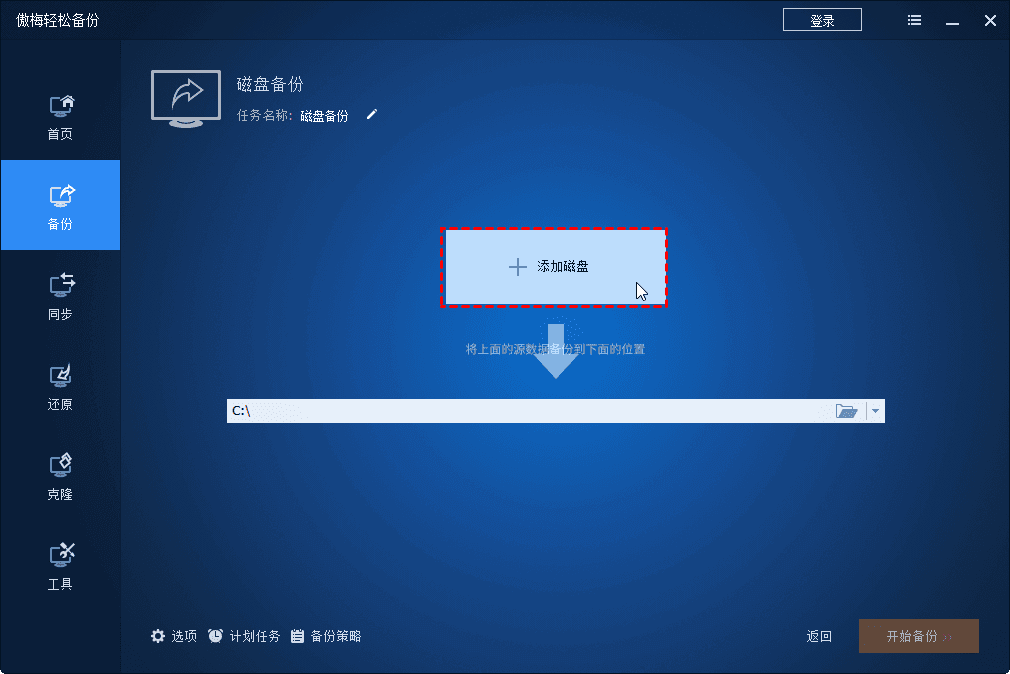
3. 选择目标位置以保存镜像文件。您还可以选择外部硬盘,NAS设备,网络共享,U盘作为目标路径(网络共享和NAS位置属于VIP功能,需要升级解锁)。
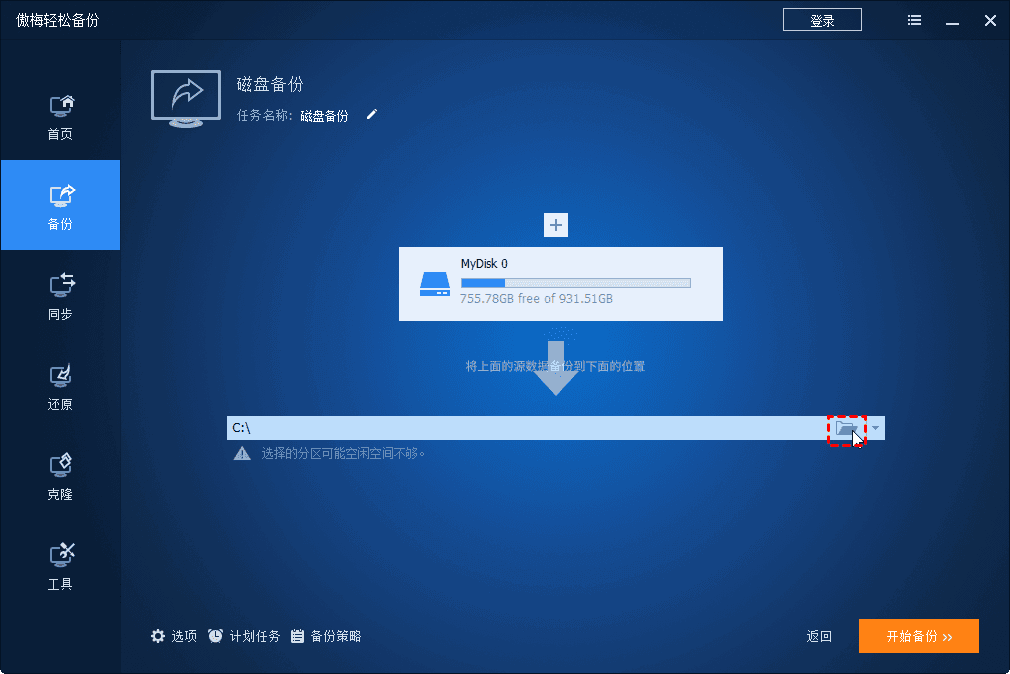
4. 按下“开始备份”以对硬盘进行备份。

本文提供了4种解决文件管理删除的文件怎么恢复的问题,但显然,从备份文件中恢复已删除的文件要容易得多。使用傲梅轻松备份的定时备份功能,您可以设置好计划任务,然后自动运行。当您丢失一些数据或遇到系统问题时,您可以通过还原的方式快速恢复,很方便。